​Internet Explorer无法上网如何解决
随着网络时代的到来,越来越多的人在使用电脑上网,同时也会衍生出很多网络问题,小伙伴们知道怎么解决Internet Explorer无法上网的问题吗?不知道的话就跟着小编一起来看看吧,
Internet Explorer无法上网解决方法
1)开始 - 控制面板 - Internet选项,左键双击Internet选项;
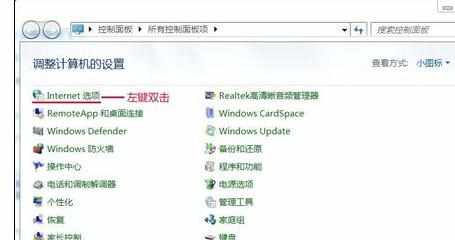
我们在打开的Internet属性窗口,点击:高级 - 还原高级设置(R),然后点击:确定;

2)在Internet属性窗口,我们点击:常规,找到:浏览历史记录,点击:退出时删除浏览历史记录(W),再点击:设置;
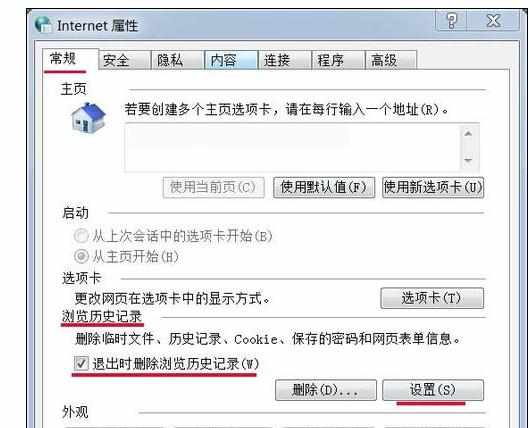
在弹出的网站数据设置窗口,找到:检查存储的页面的较新版本:点击:每次访问网页时(E),再点击:确定;
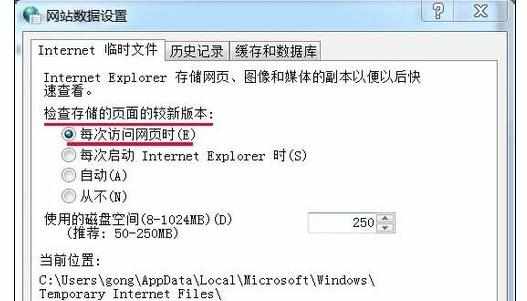
我们在网站数据设置窗口再点击:历史记录,选择在历史记录中保存网页的天数(我设置为0天),再点击:确定;
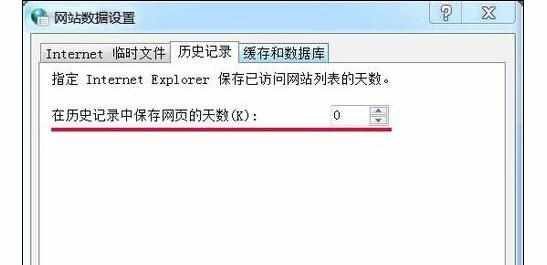
在Internet属性窗口,左键点:删除;
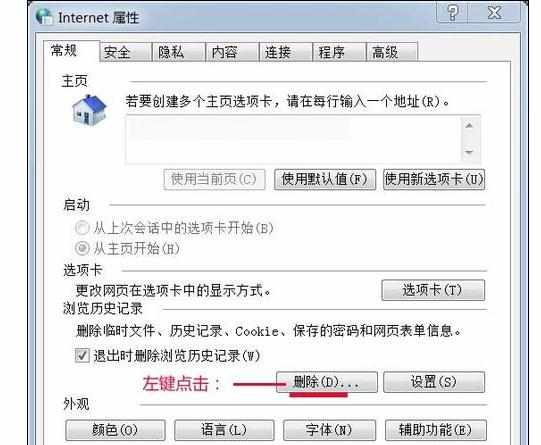
我们可以按下图设置打勾,也可以根据自己的需要进行更改,然后点击:删除;
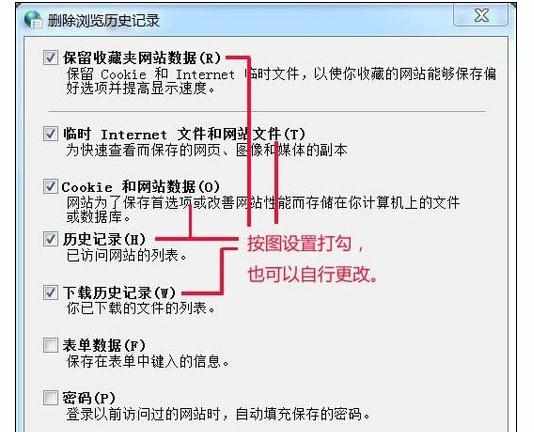
3)在Internet属性窗口,点击:安全 - 自定义级别,找到:下载已签名的Activex控件,可设置为:启用或者提示;再找到:运行Activex控件和插件,也设置为:启用或者提示,最后点击:确定。
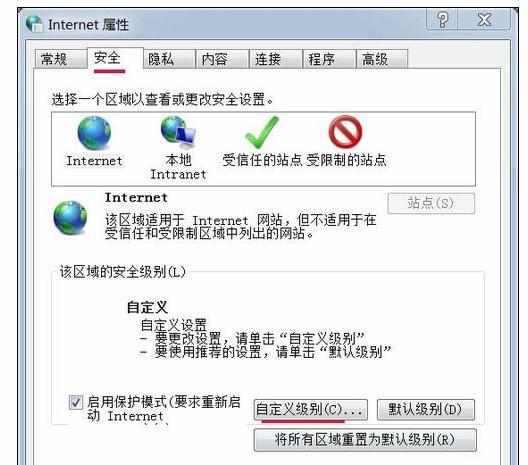

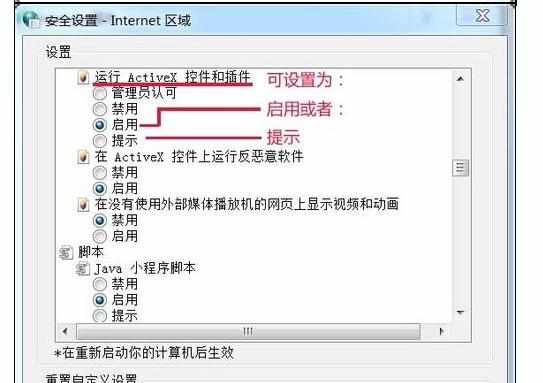
4)如果能打开网页了但二级网页还是打不开,我们可以按如下方法处理:
开始 - 运行(输入CMD)- 确定或者回车,打开管理员命令窗口;
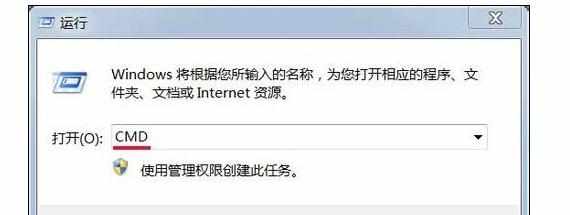
我们输入:
regsvr32 Shdocvw.dll 回车;
regsvr32 Oleaut32.dll 回车;
regsvr32 Actxprxy.dll 回车;
regsvr32 Mshtml.dll 回车;
regsvr32 Urlmon.dll 回车
输完这些命令后,退出管理员命令窗口,重新启动计算机。打开IE看是否恢复正常。
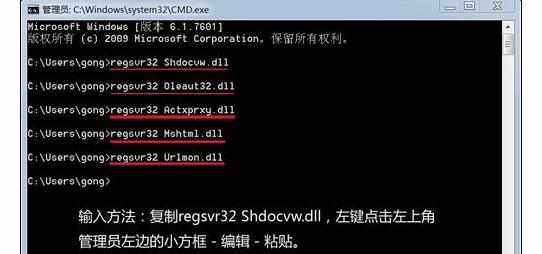
如果还没有恢复正常,再打开管理员命令窗口,按刚才的方法,依次输入:
regsvr32 Shdocvw.dll 回车;
regsvr32 Shell32.dll 回车;(第一次没有输入这个dll文件)
regsvr32 Oleaut32.dll 回车;
regsvr32 Actxprxy.dll 回车;
regsvr32 Mshtml.dll 回车;
regsvr32 Urlmon.dll 回车;
输完后,退出管理员命令窗口,重新启动计算机。打开IE应该恢复正常了。
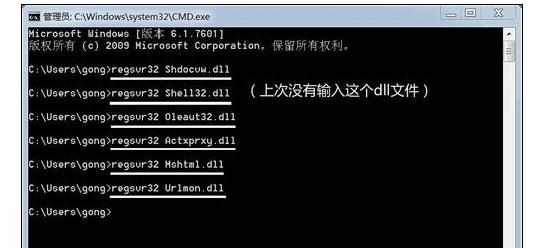
Internet Ex

​Internet Explorer无法上网如何解决的评论条评论